电脑端Excel表格怎么使用vlookup函数确定重复数据
excel表格是我们现在经常使用的处理数据的办公软件,如果数据很多,我们在其中查找重复数据就很麻烦,今天小编就告诉大家电脑端Excel表格怎么使用vlookup函数确定重复数据。
具体如下:
1.首先我们打开电脑,然后在电脑中打开一份excel表格,进入主界面之后我们可以看到表格中的数据有重复的。
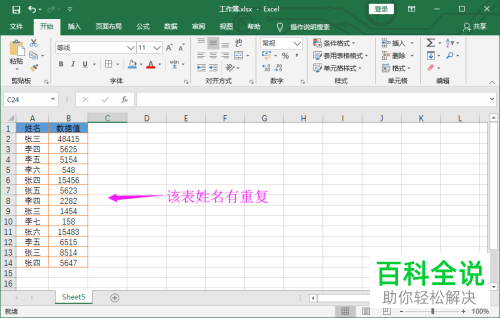
2.然后我们选中【C2】单元格,再选择插入函数【fx】,这个时候就会弹出一个插入函数的窗口,我们找到并点击【VLOOKUP】,这个选项。
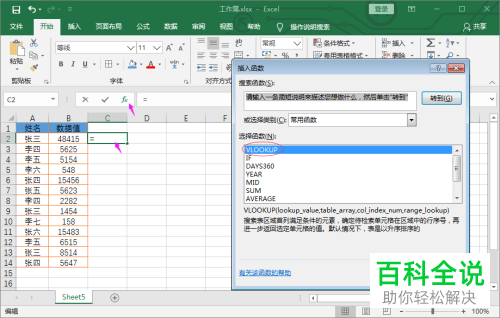
3.然后在打开的窗口中将【Lookup_value】设置为【A2】。这个代表的是判断的字段。
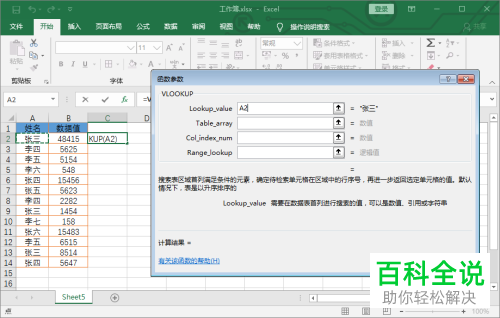
4再将下一行中的【Table_array】设置为【A3:A14】。这个代表的是匹配区域,
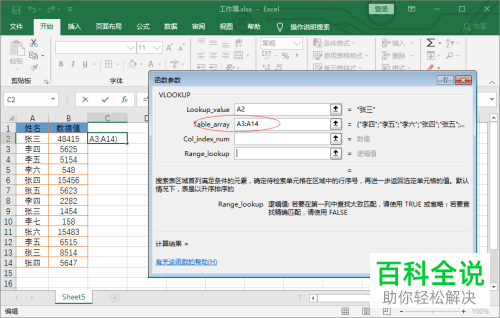
5.然后我们将【Col_index_num】设置为1,并将【Range_lookup】设置为0。
那么这个公式是什么意思呢?这个公式的意思是【A2】单元格的数据会和【A3~A14】的单元格数据匹配,如果【A3~A14】有【A2】的值,那么就会返回【A2】。
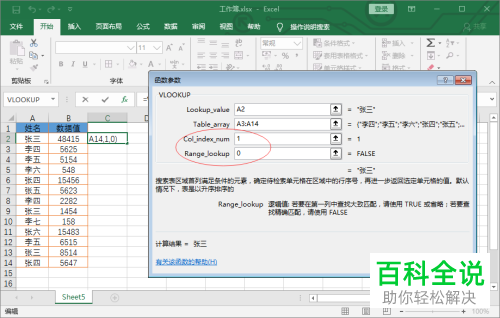
6.在如图所示的输入栏中增加【=A2】最后的公式是【=VLOOKUP(A2,A3:A14,1,0)=A2】,如果单元格中出现的是TRUE。就说明数据重复。
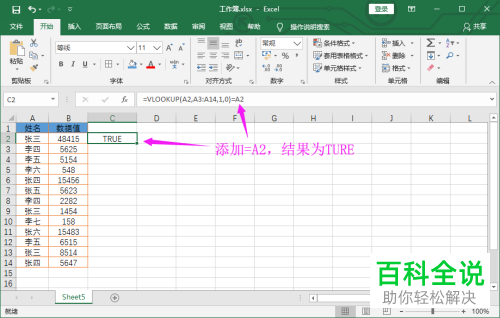
7.我们将公式下拉,如果是TRUE就说明这个数据是重复的。

以上就是电脑端Excel表格使用vlookup函数确定重复数据的方法。
赞 (0)

